Win10自带录屏的清晰度有时不是太好,但是对质量有要求的用户就需要高清设置,那么win10怎么设置录屏清晰度呢?下面就和自由互联小编一起详细了解win10自带录屏清晰度的设置教程吧
Win10自带录屏的清晰度有时不是太好,但是对质量有要求的用户就需要高清设置,那么win10怎么设置录屏清晰度呢?下面就和自由互联小编一起详细了解win10自带录屏清晰度的设置教程吧!
Win10自带录屏工具清晰度设置教程:
1、点击开始打开“设置”。
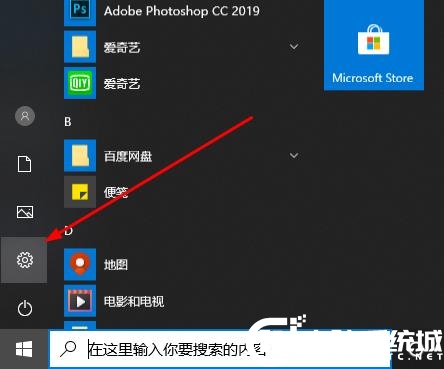
2、点击“游戏”。
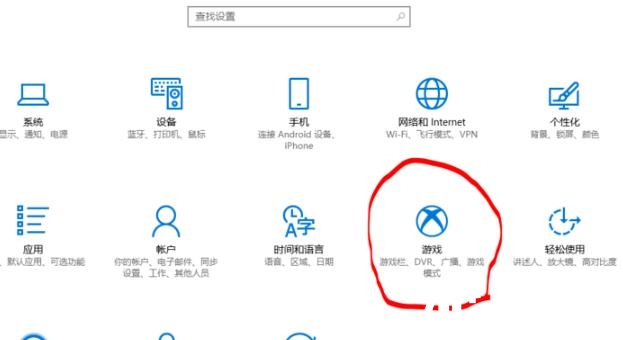
3、进入游戏设置界面。
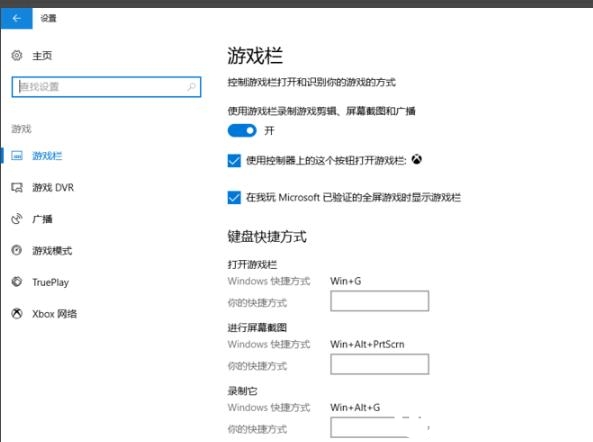
4、点击左侧“游戏 DVR”。
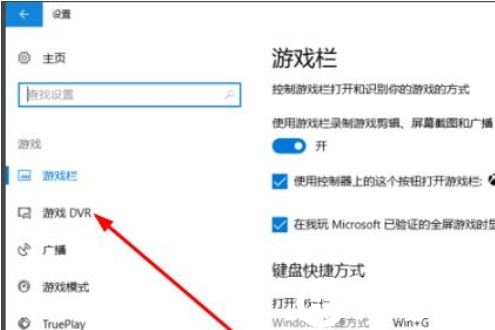
5、在录制的视屏下方进行“视屏帧速率”和“视屏质量”设置即可。
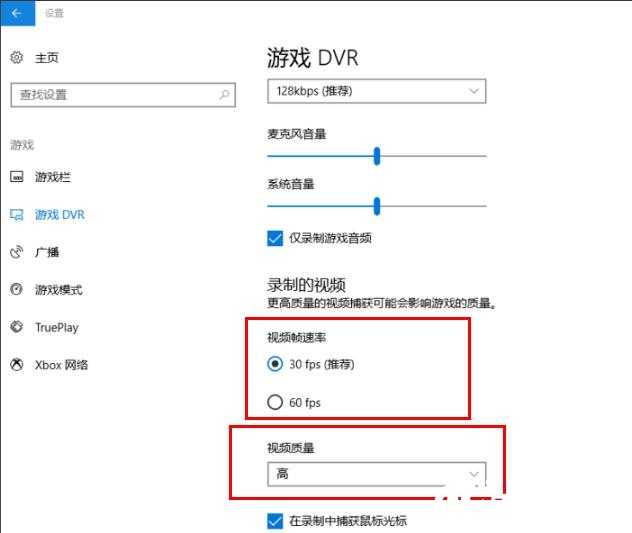
以上就是小编带来的Win10自带录屏工具清晰度的设置解决方法,想了解更多内容可以对自由互联进行关注!
【本文来自:日本服务器 http://www.558idc.com/jap.html 复制请保留原URL】
